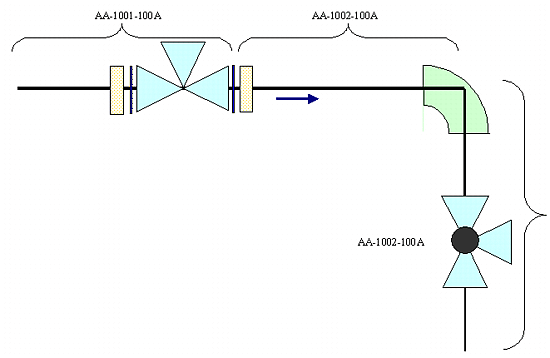パイプラインのマージによる新規パイプライン作成のワークフロー
次の図には、必要なパイプライン仕様と継ぎ手を使用してモデル作成された 2 つのパイプラインを示します。
上図の黄色の円は、パイプラインに必要なコンフィギュレーションを実現するために実行した、パイプラインモデルの作成手順を示します。
1. 「パイプラインを作成」(Create Pipeline) ダイアログボックスで、AA-1002-100A パイプラインを作成します。仕様 AA には、速度 10K の構成部品があります。
2. 次の図のように、パイプライン全体を位置 2A から 2B まで、ルーティングします。
3. 自動 10K フランジガスケットのある 10K ゲートバルブを挿入します。
4. 頂点にエルボ継ぎ手を挿入します。
5. 垂直なセグメントに沿って、10K グローブバルブを挿入します。
6. 「パイプラインを作成」(Create Pipeline) ダイアログボックスで、新しいパイプラインを作成します。仕様に AA、番号に 1001、サイズに 100A を指定します。
7. 「オペレーション」(Operations) >
 「パイプラインをマージ」(Merge Pipelin)
「パイプラインをマージ」(Merge Pipelin) の順にクリックし、
「パイプラインをマージ」(Merge Pipeline) ダイアログボックスで、手順 6 で作成したパイプラインをターゲットパイプラインとして選択します。
8. 「開始セグメント/継ぎ手を選択」(Select Start Segment/Fitting) で、手順 1 で作成したセグメントを開始セグメントとして選択します。「終了セグメント/継ぎ手を選択」(Select End Segment(s)/Fitting(s)) で終了セグメントとして、ゲートバルブの上流フランジを指定します。
9. 「OK」をクリックします。次の図のように、選択したすべての構成部品 (フランジを除く) がターゲットパイプラインにマージされます。
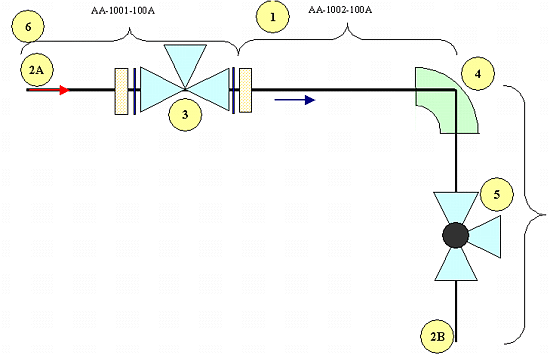
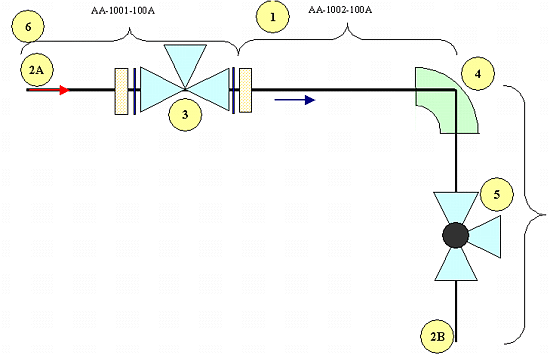
 「パイプラインをマージ」(Merge Pipelin) の順にクリックし、「パイプラインをマージ」(Merge Pipeline) ダイアログボックスで、手順 6 で作成したパイプラインをターゲットパイプラインとして選択します。
「パイプラインをマージ」(Merge Pipelin) の順にクリックし、「パイプラインをマージ」(Merge Pipeline) ダイアログボックスで、手順 6 で作成したパイプラインをターゲットパイプラインとして選択します。